
Michael Cain
0
843
118
Bugünlerde, her biri USB bellekler, bellek kartları ve optik ortamlar gibi taşınabilir ortamlar taşıyor; Baş parmağınızın ölçüsünde bir cihazı kaybetmek son derece kolaydır ve özellikle şirket verileri hassassa sonuçları büyük olabilir. Bu aynı zamanda daha yaygın durumlar için de geçerlidir; tezinizi veya ailenizin fotoğraflarını kaybedebilirsiniz. Şifreleme yazılımını kullanarak bu tehdidi kolayca ortadan kaldırabilirsiniz.
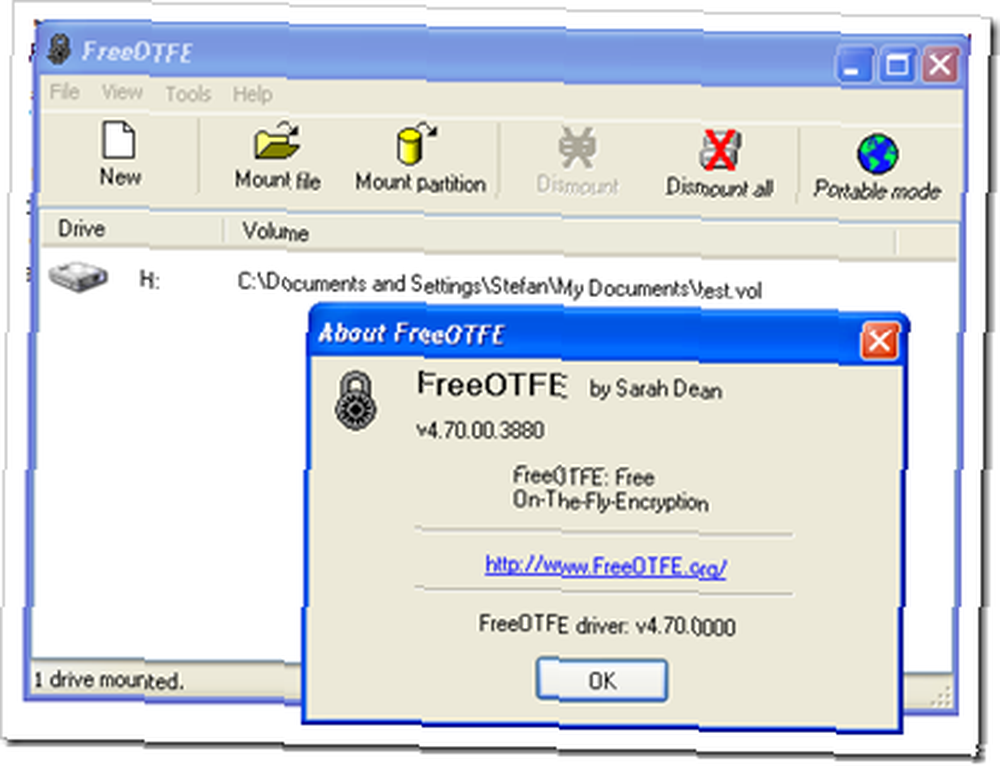
FreeOTFE, kaynak kodunu ücretsiz olarak alabilen ücretsiz bir dosya şifreleme yazılımıdır. Onun adı geliyor “˜Fly Encryption'da, şifreleme katmanını yöneten uygulama ile etkileşime ihtiyaç duymadan, kullanıcının talebine göre bilgileri otomatik olarak şifreleyen ve şifresini çözen bir prosedür “˜şeffaf'.
FreeOTFE'nin temel amacı, normal bir disk gibi çalışan diskler / diskler olarak adlandırmanıza izin vermesidir; bunlardan birine yazılmış herhangi bir şeyin bilgisayarınızın sabit diskine kaydedilmeden önce şifrelenmiş olması şarttır. Sizin dışında kimse bu dosyaları açıp görüntüleyemez. Birisinin gelecekteki şifreli birimlerdeki dosyaları okuması için kişinin FreeOTFE kullanması ve şifreyi bilmesi gerekir..
İlk olarak 2004 yılında Sean Dean tarafından piyasaya sürülen FreeOTFE, şifreli birimin ayarını seçmenize yardımcı olan adım adım sihirbazıyla ve aynı zamanda şifrelenmiş dosyalarınıza erişebileceğiniz taşınabilir bir modla birlikte kullanımı kolay bir arayüze sahiptir. herhangi bir bilgisayar.
Verileri Gizlemek ve Şifrelemek İçin FreeOTFE Nasıl Kullanılır
Yeni bir şifreli birim oluşturmak çok basittir.
Şifreleme modları ve bunların kısaltmaları hakkında bilgi sahibi değilseniz, sadece Yeni'yi seçmeniz ve ardından İleri'yi tıklamanız yeterlidir..

Daha sonra, yeni birimin dosya sisteminizde depolanan bir disk görüntü dosyası olarak mı oluşturulacağını mı yoksa bir disk bölümü / tüm fiziksel diski mi alacağını belirleyin. Yeni başlayanlar için, dosya sistemi seçeneğinizde depolanan disk görüntü dosyasıyla gitmeniz önerilir..
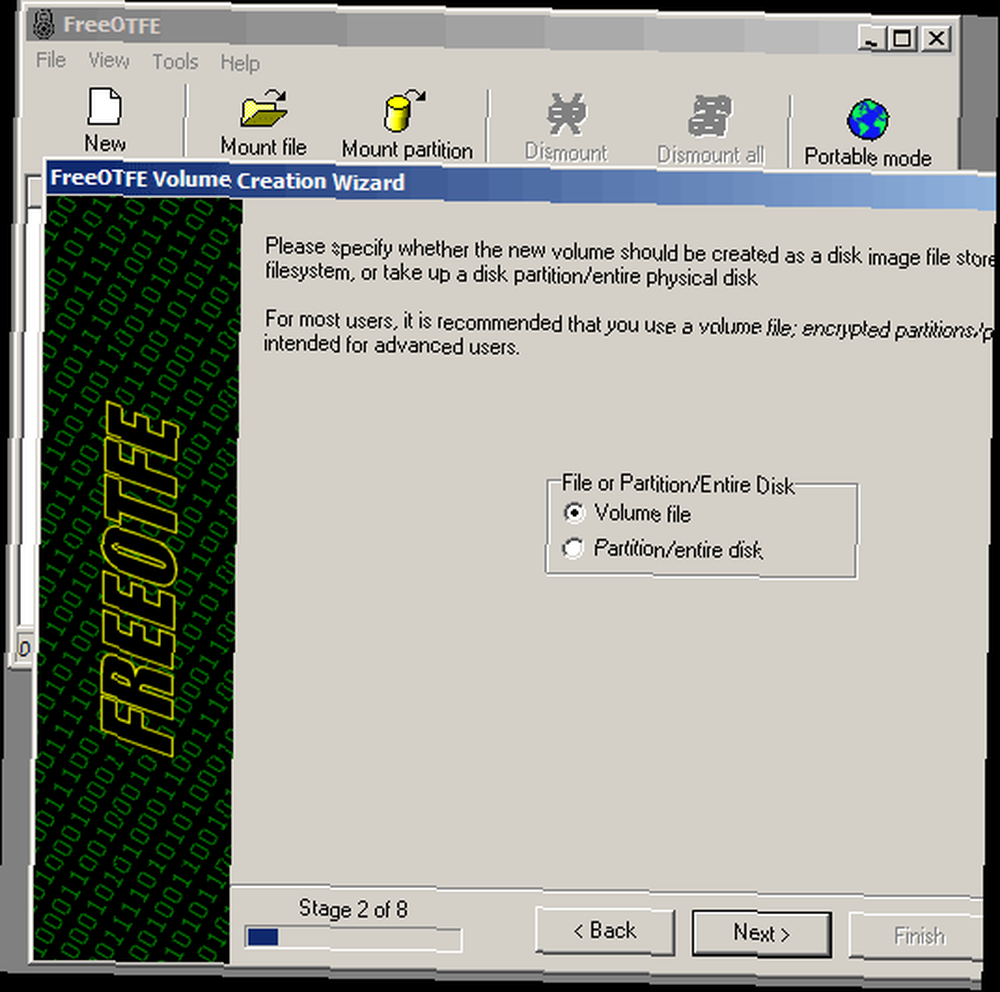
Sonraki adımlarda, birim dosyanız için varsayılan ayarlarda bırakabileceğiniz diğer seçeneklerle birlikte bir boyut ve şifre seçmeniz istenecektir.
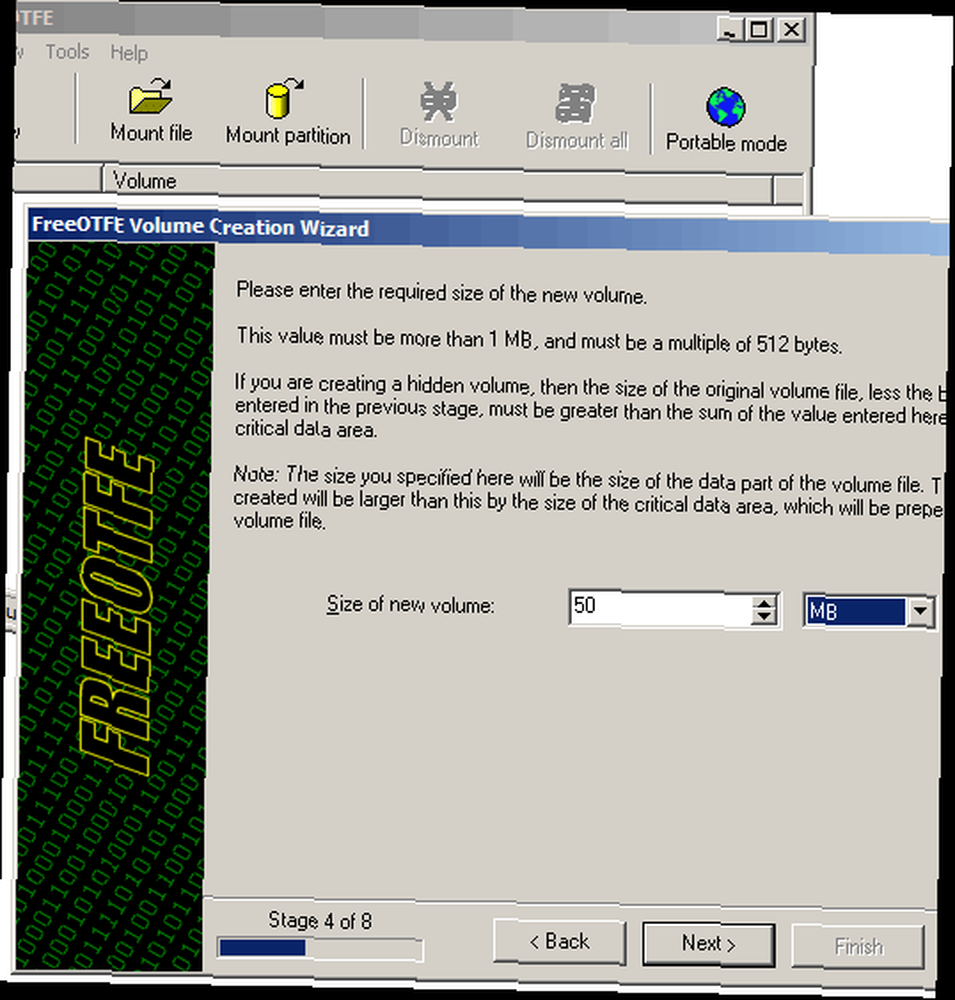
Sonunda, her şeyi kontrol edin ve sihirbazı tamamlamak için Son düğmesine tıklayın. Bu noktada, dosyaları ekleyebileceğiniz şifreli birime sahip olacaksınız. Birim dosyası .vol uzantısına sahiptir ve birim kurulum sihirbazı sırasında belirtilen yerde saklanır..
İlk cildinizi yarattığınızda, FreeOTFE otomatik olarak PC'nize bir disk olarak yerleştirecek ve dosyaları başka bir sabit sürücü gibi kopyalayıp kaldırabileceksiniz. 'Bilgisayarım' altında bulmalısınız..
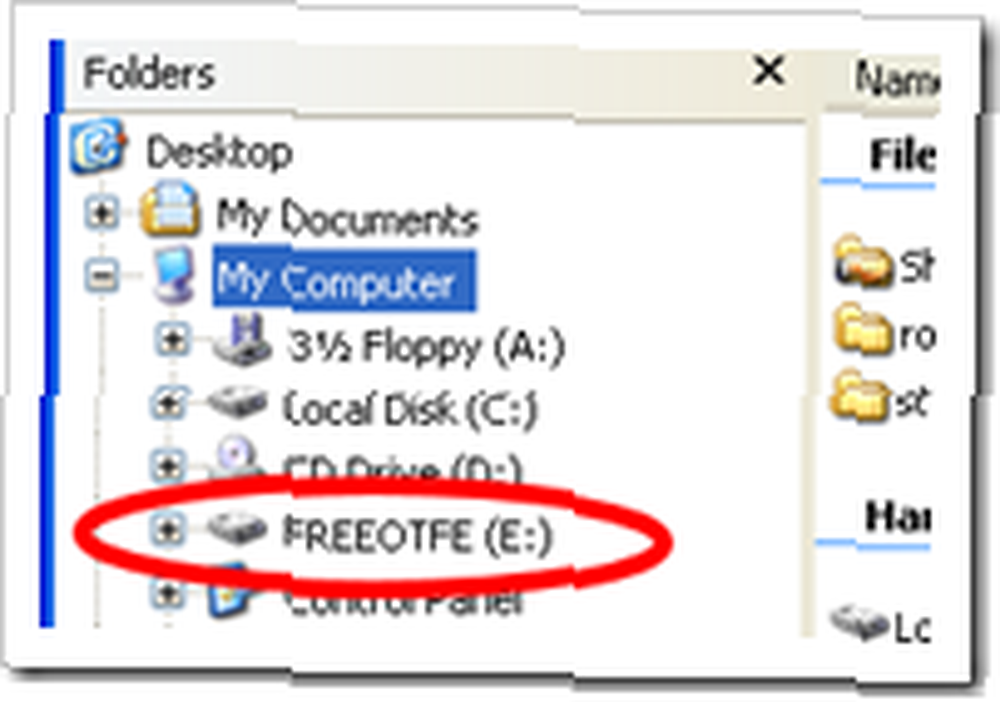
Lütfen, açmadan önce dosyaları biçimlendirmeniz gerektiğini (sağ tıklama menüsü ile) yapmanız gerektiğini unutmayın..
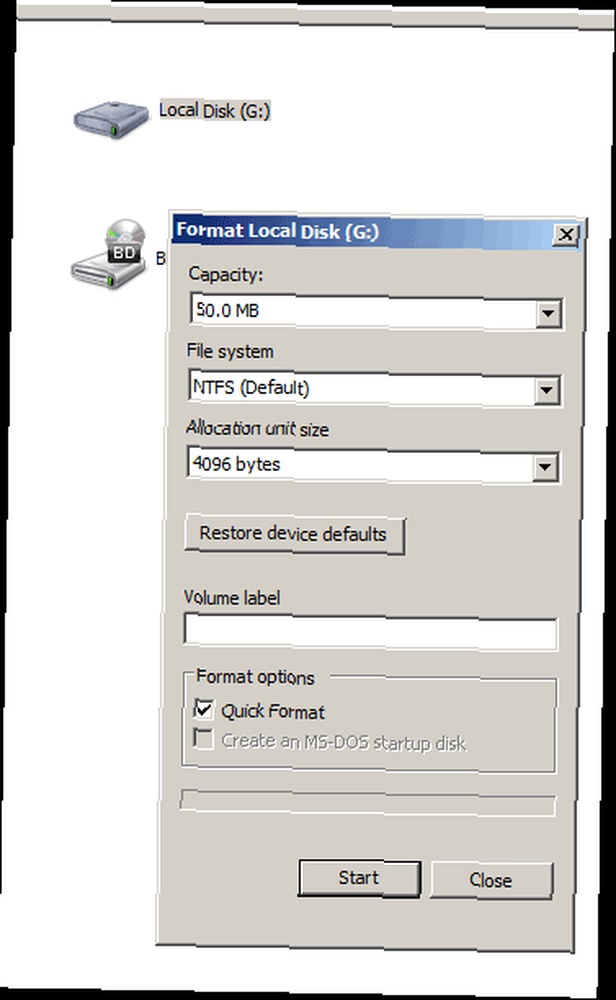
Birim biçimlendirildikten sonra, dosyaları oraya taşımaya başlayabilirsiniz. İşiniz bittiğinde, FreeOTFE'yi açın ve diski / birimi gizlemek için 'Dismount' seçeneğini seçin. Bu, birimi 'Bilgisayarım'dan kaldıracak.
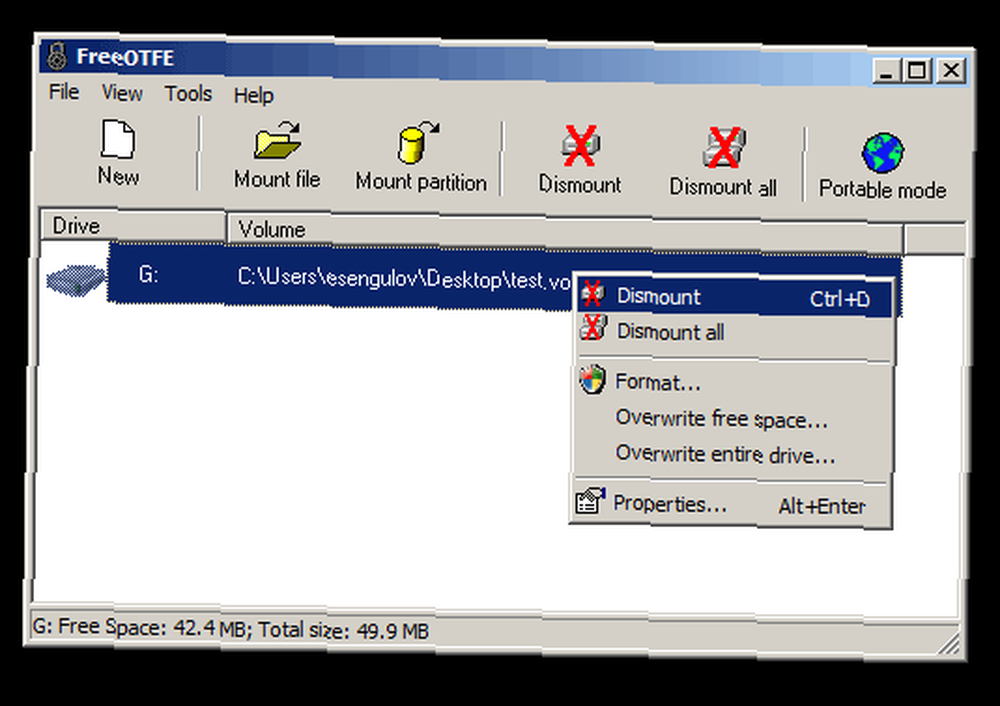
Dosyalarla çalışmayı tamamladıktan ve birimin bağlantısını kestikten sonra, yeni oluşturulan birim dosyasını herhangi bir ortama, CD'ye, USB belleğe veya bir hafıza kartına kopyalayıp istediğiniz yere götürebilirsiniz..
Şifreli birimdeki dosyalara erişmek veya bunları düzenlemek istediğinizde, FreeOTFE (veya benzeri bir şifreleme programı) ve birim kurulum sihirbazı sırasında vermiş olduğunuz bir şifreye ihtiyacınız olacaktır. Önce FreeOTFE'yi açın, ardından Mount'a tıklayın, şifreli birimi (.vol dosyası) seçin ve şifreyi girin. Bu dosyayı bir sürücü olarak bağlar ve 'Bilgisayarım' penceresine ekler. (Not: Çalışmayı tamamladığınızda sesi çıkardığınızdan emin olun)
Ayrıca FreeOTFE veya başka bir şifre çözme programı olmayan bir bilgisayardan dosyalara erişmek için taşınabilir bir FreeOTFE sürümünü (Araçlar> FreeOTFE'yi USB sürücüsüne kopyala) kopyalayabilirsiniz..
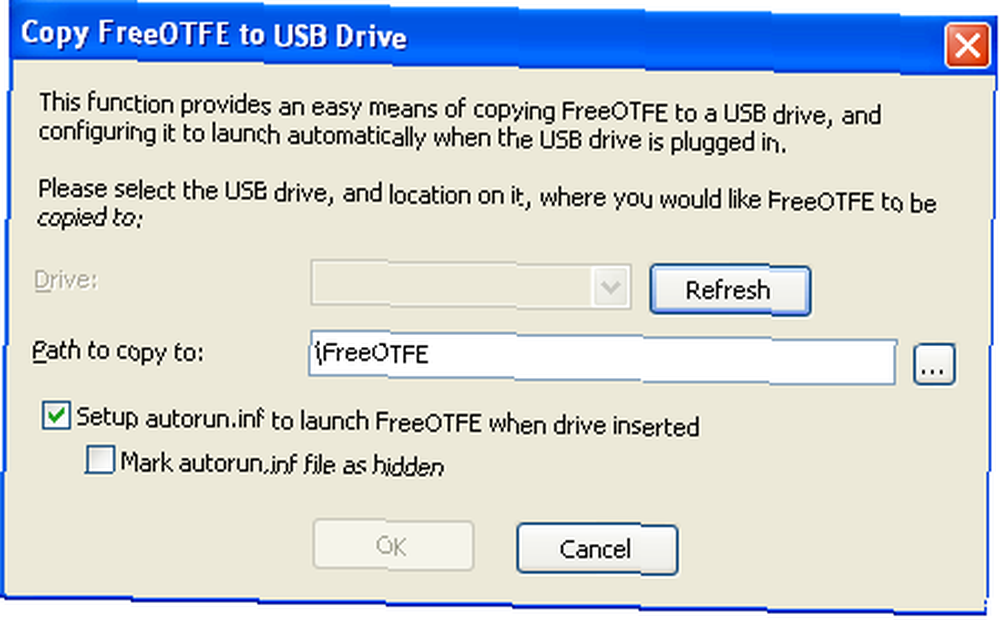
Bu şifreli birimleri bir USB sürücüsünde veya CD'de taşıdığınızda, birimleri salt okunur modda açma / bağlama seçeneğiniz de vardır; bu, üzerinde çalıştığınız bilgisayara kötü amaçlı yazılımlar bulaştığında dosyalarınıza virüs bulaşmayacağı anlamına gelir.
FreeOTFE'nin en önemli yönlerinden bazıları:
- Karma algoritmalar: MD5, SHA-512, RIPEMD-160, Tiger ve daha fazlası.
- Şifreler: AES (256 bit), Twofish (256 bit), Blowfish (448 bit), Yılanlı (256 bit) ve daha fazlası.
- Desteklenen şifre modları XTS, LRW ve CBC'yi içerir.
- Windows Mobile uyumluluğu.
- Bağımsız şifrelenmiş birimler oluşturun veya tüm bölümleri / diskleri şifreleyin.
Şu anda, en güvenli şifreleme modu XTS'dir ve varsa diğerlerinin yerine kullanmanızı şiddetle tavsiye ederim. çok sosyal güvenlik numaraları veya banka hesap bilgileri gibi hassas veriler.
XTS kanıtı, aynı anahtar 1 terabayttan fazla veriyi şifrelemek için kullanılmadığı sürece güçlü güvenlik garantileri verir. -IEEE P1619
FreeOTFE, Mark O'Neil'in kapladığı True Crypt ile aynı şekildedir. USB Stick'inizi Truecrypt 6.0 ile Şifreleyin USB Stick'inizi Truecrypt 6.0 ile şifreleyin. Daha ileri düzey kullanıcılar için, güvenlik göz önünde bulundurularak oluşturulmuş bir USB çubuğu olan IronKey var.
Şifrelemenin değerli olduğu kanıtlandığında, şifreleme yazılımı ve senaryoları kullanarak deneyimlerinizi duymak isterim.
Çıkarılan programı sabit sürücünüze kaydedebilir ve daha sonra FreeOTFE yazılımını bir yazma uygulamasını kullanarak CD'ye kopyalayabilirsiniz..











